Cách mở Command Prompt trong một thư mục trong Windows 11/10
Command Prompt là một tính năng của Windows cho(Windows) phép bạn thực thi MS-DOS và các lệnh máy tính khác cũng như thực hiện các tác vụ trên máy tính của mình mà không cần sử dụng giao diện đồ họa Windows . Có nhiều cách khác nhau để bạn có thể khởi chạy cửa sổ Command Prompt .
Mở cửa sổ nhắc lệnh trong bất kỳ thư mục nào
Trong bài đăng này, chúng ta sẽ thấy hai cách rất đơn giản để mở cửa sổ nhắc lệnh trong bất kỳ thư mục nào hoặc trên màn hình nền mà không cần phải điều hướng menu. Đầu tiên là sử dụng menu ngữ cảnh.
1] Giữ(Hold) phím Shift và sử dụng menu ngữ cảnh
CẬP NHẬT(UPDATE) : Windows 10 hiện đã thay thế Mở cửa sổ lệnh tại đây(Open command window here) bằng Mở cửa sổ PowerShell tại đây(Open PowerShell window here) . Nhưng với một tinh chỉnh sổ đăng ký, bạn có thể khôi phục mục Mở cửa sổ lệnh tại đây(restore Open command window here item) vào menu ngữ cảnh thư mục Windows 10.
Để mở cửa sổ nhắc lệnh trong bất kỳ thư mục nào, chỉ cần giữ phím Shift( Shift key) và nhấp chuột phải vào màn hình. Trong menu ngữ cảnh, bạn sẽ thấy tùy chọn Mở cửa sổ lệnh tại đây(Open command window here) . Nhấp vào nó sẽ mở ra một cửa sổ CMD .
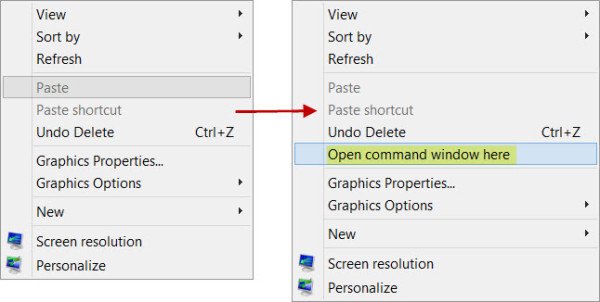
Bạn cũng có thể làm tương tự bên trong bất kỳ thư mục nào. Lời nhắc lấy đường dẫn của thư mục từ nơi nó được mở.(You can also do the same inside any folder. The prompt takes the path of the folder from where it is opened.)
Trong Windows 11 , bạn phải nhấn phím Shift(Shift) , sau đó nhấp chuột phải vào bên trong thư mục, sau đó giữ phím Shift(Shift) , nhấp vào Tùy chọn khác.

Bạn sẽ thấy các mục bổ sung ở đó.
2] Nhập CMD vào thanh địa chỉ
Có một thủ thuật khác để làm điều tương tự. điều hướng đến thư mục và sau đó chỉ cần gõ CMD vào thanh địa chỉ và nhấn Enter để mở cửa sổ nhắc lệnh ở đó.

Bạn sẽ thấy CMD lấy đường dẫn của thư mục này.
Bài đọc liên quan(Related read) : Cách thay đổi Thư mục trong Dấu nhắc Lệnh(How to change Directory in Command Prompt) .
Nói về dấu nhắc lệnh, có một số thủ thuật Dấu nhắc lệnh(Command Prompt tricks) mà bạn có thể chưa biết, bao gồm cả cách mở dấu nhắc lệnh nâng cao bằng CMD . Kiểm tra chúng ra!
Related posts
Cách gỡ cài đặt chương trình bằng Command Prompt trong Windows 10
Danh sách CMD or Command Prompt keyboard shortcuts trong Windows 11/10
Cách chạy Command Prompt dưới dạng Administrator trong Windows 11/10
Làm thế nào để cập nhật trình điều khiển sử dụng Command Prompt trong Windows 10
Các hoạt động Perform Arithmetic trong Command Prompt trên Windows 10
Manage Wireless Networks Sử dụng Command Prompt trong Windows 10
Làm thế nào để thêm Secure Delete đến context menu trong Windows 10
Cách mở Edge browser bằng Command Prompt trên Windows 10
Làm thế nào để thêm Environment Variables để Context Menu trong Windows 10
Add Search trên Google Images sử dụng Context Menu trong Windows 11/10
Get Quay lại Open Command Prompt tại đây thay vì PowerShell trong Explorer
Cách đếm các tệp trong một thư mục bằng PowerShell, CMD hoặc File Explorer
Cách chuyển đổi Light or Dark mode khỏi menu ngữ cảnh trong Windows 10
Cách chỉnh sửa sổ đăng ký từ Command Prompt trong Windows 10
Cách lấy danh sách tất cả Device Drivers bằng Command Prompt
Cách chạy ALWAYS chạy Command Prompt and PowerShell là Administrator
Disable Right-Click Context Menu trong Start Menu của Windows 10
Các lệnh hữu ích để quản lý Files and Folders sử dụng Command Prompt
Làm thế nào để Thiết lập lại PowerShell and Command Prompt cài đặt mặc định
Xem thông tin hệ thống và quản lý các quy trình từ CMD hoặc PowerShell
